c# 半导体/led行业 晶圆片WaferMap实现 map图实现入门篇
原文作者:aircraft
原文地址:https://www.cnblogs.com/DOMLX/p/18729664
第一 简介
又是好久没更新了,今天介绍个半导体/led行业生成晶圆片map图的小demo程序。
在半导体和led中经常需要对下图中的一个个晶圆片上的一个个die(晶圆)生成一个总体的map图,不管是检测中用来显示晶圆片上各个Die的好坏分布,还是用作于点击晶圆移动查看都是有必要的。

像正常在半导体或者LED设备公司中工作过的人基本都有完整的map的显示控件的封装代码,但是如果你是刚跨行过来,或者是自己想研究学习,那么基本就要自己开发一个MAP控件。比如下图那样的就是
工业公司开发的MAP控件led软件上显示的效果。

第二 demo结构
工具环境是在VS2015下 c#6.0以下的语法环境 基于c#和winfrom的对话框程序
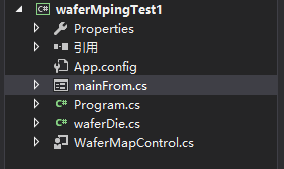
mainFrom.cs就是个显示作用的窗体
waferDie.cs里只定义了Die类里面存放每个Die的行列坐标和颜色信息以及一些其他信息比如检测好坏等
WaferMapControl.cs就是创建个用户控件类,在上面实现绘制MAP功能,外部只要把晶圆的队列数组传入就可以直接使用
非常简单的三个文件,只要自己创建一下名字相同的三个代码文件,然后复制我下面的代码进去就可以运行使用了。注意:WaferMapControl是个用户控件,可以点添加,选择用户控件,然后改一下名字。
第三 代码
mainFrom界面图:

中间添加了一个panel的控件,属性为填充
mainFrom.cs代码:
using System; using System.Collections.Generic; using System.ComponentModel; using System.Data; using System.Drawing; using System.Linq; using System.Text; using System.Threading.Tasks; using System.Windows.Forms; namespace waferMpingTest1 { public partial class mainFrom : Form { public mainFrom() { InitializeComponent(); InitializeWaferMap(); //GenerateTestData(1000000); // 生成测试数据 GenerateTestData2(10); // 生成测试数据 } WaferMapControl waferMap = new WaferMapControl { Dock = DockStyle.Fill, BorderStyle = BorderStyle.FixedSingle }; private void InitializeWaferMap() { waferMap.DieClicked += (s, e) => MessageBox.Show($"Clicked Die: ({e.Die.Row}, {e.Die.Column})"); panel1.Controls.Add(waferMap); //Controls.Add(waferMap); } private void GenerateTestData(int count) { var random = new Random(); var dies = new List<WaferDie>(count); for (int i = 0; i < count; i++) { dies.Add(new WaferDie { Row = random.Next(-100, 100), Column = random.Next(-100, 100), DieColor = Color.FromArgb( random.Next(256), random.Next(256), random.Next(256)) }); } //WaferMapControl map = new WaferMapControl(); waferMap.LoadData(dies); //if (Controls[0] is WaferMapControl map) //map.LoadData(dies); } private void GenerateTestData2(int count) { var random = new Random(); var dies = new List<WaferDie>(count); for (int i = -count; i < count; i++) { for(int j = -count;j<count;j++) { //dies.Add(new WaferDie //{ // Row = i, // Column = j, // DieColor = Color.FromArgb( // random.Next(0), // random.Next(256), // random.Next(0)) //}); dies.Add(new WaferDie { Row = i, Column = j, DieColor = Color.FromArgb( 0,66,0) }); } } //WaferMapControl map = new WaferMapControl(); waferMap.LoadData(dies); //if (Controls[0] is WaferMapControl map) //map.LoadData(dies); } } }
上边主要就是在窗体里增加一下GenerateTestData()函数,随机的生成一些晶圆Die的行列坐标和颜色数据然后放到list里传入给Map控件。
waferDie.cs代码:
using System; using System.Collections.Generic; using System.Drawing; using System.Linq; using System.Text; using System.Threading.Tasks; namespace waferMpingTest1 { // 晶圆单元数据结构 public class WaferDie { public int Row { get; set; } // 行坐标 public int Column { get; set; } // 列坐标 public Color DieColor { get; set; } // 显示颜色 public object Tag { get; set; } // 附加数据 } }
上面主要就是构建个简单的晶圆类用来存放数据
WaferMapControl.cs视图:

WaferMapControl.cs代码:
using System; using System.Collections.Generic; using System.ComponentModel; using System.Drawing; using System.Data; using System.Linq; using System.Text; using System.Threading.Tasks; using System.Windows.Forms; namespace waferMpingTest1 { /// <summary> /// 晶圆图控件类,支持缩放、平移、坐标系切换等功能 /// </summary> public partial class WaferMapControl : UserControl { /// <summary> /// 坐标系方向枚举 /// </summary> public enum CoordinateDirection { Normal, // 正常坐标系(左上角为原点,向右X增加,向下Y增加) Rotated180 // 旋转180度坐标系(右下角为原点,向左X增加,向上Y增加) } /// <summary> /// 晶圆单元点击事件参数类 /// </summary> public class DieEventArgs : EventArgs { public WaferDie Die { get; } /// <summary> /// 初始化事件参数 /// </summary> public DieEventArgs(WaferDie die) { Die = die; } } // 双缓冲配置 public WaferMapControl() { DoubleBuffered = true; SetStyle(ControlStyles.OptimizedDoubleBuffer | ControlStyles.UserPaint | ControlStyles.AllPaintingInWmPaint, true); // 启用双缓冲和自定义绘制模式 } // 数据存储和显示参数 private List<WaferDie> _dies = new List<WaferDie>(); // 存储所有晶圆单元数据 private CoordinateDirection _direction = CoordinateDirection.Normal; // 当前坐标系方向 private float _zoom = 1.0f; // 缩放比例 private PointF _offset = PointF.Empty; // 平移偏移量 private Point _lastMousePos; // 上次鼠标位置 // 属性设置 [Description("当前坐标系方向")] public CoordinateDirection Direction { get { return _direction; } set { _direction = value; Invalidate(); // 触发重绘 } } // 加载数据(带分块处理) public void LoadData(IEnumerable<WaferDie> dies) { _dies.Clear(); // 实际项目需要分块加载,这里简化处理 _dies.AddRange(dies); OptimizeData(); Invalidate(); } // 数据优化(示例:建立空间索引) private void OptimizeData() { // 实际项目需要根据数据量建立空间索引 // 例如使用Dictionary<Tuple<int, int>, WaferDie>快速查找 } // 绘制逻辑 protected override void OnPaint(PaintEventArgs e) { base.OnPaint(e); var g = e.Graphics; g.SmoothingMode = System.Drawing.Drawing2D.SmoothingMode.AntiAlias; // 应用缩放和平移变换 g.TranslateTransform(_offset.X, _offset.Y); g.ScaleTransform(_zoom, _zoom); // 绘制坐标系 DrawCoordinateSystem(g); // 绘制晶圆单元(优化绘制范围) var visibleRect = GetVisibleRect(); foreach (var die in GetVisibleDies(visibleRect)) { DrawDie(g, die); } } // 获取可见区域(逻辑坐标) private RectangleF GetVisibleRect() { var screenRect = new RectangleF( -_offset.X / _zoom, // 逻辑坐标原点对应屏幕位置 -_offset.Y / _zoom, ClientSize.Width / _zoom, // 屏幕宽度对应的逻辑宽度 ClientSize.Height / _zoom); return screenRect; } // 获取可见晶圆单元(示例伪代码) private IEnumerable<WaferDie> GetVisibleDies(RectangleF visibleRect) { // 根据空间索引快速查找可见单元 // 这里简单返回全部数据(实际需要优化) return _dies; } // 绘制单个晶圆单元 private void DrawDie(Graphics g, WaferDie die) { // 坐标转换(根据坐标系方向) float x, y; ConvertCoordinates(die.Column, die.Row, out x, out y); // 计算绘制位置和大小 float size = Math.Max(2, 4 / _zoom); // 动态调整显示大小(最小2像素) var rect = new RectangleF(x - size / 2, y - size / 2, size, size); using (var brush = new SolidBrush(die.DieColor)) { g.FillRectangle(brush, rect); } } // 坐标系转换 private void ConvertCoordinates(int col, int row, out float x, out float y) { // 基础坐标转换(根据实际坐标系方向实现转换) x = col * 2f; // 列转换为X坐标(示例比例) y = row * 2f; // 行转换为Y坐标(示例比例) // 示例缩放比例,实际应根据具体需求调整 x *= _zoom; y *= _zoom; // 方向修正 if (_direction == CoordinateDirection.Rotated180) { x = ClientSize.Width - x; y = ClientSize.Height - y; } } // 绘制坐标系 private void DrawCoordinateSystem(Graphics g) { // 根据坐标系方向绘制坐标轴和标签 // (具体实现略,需要处理文字方向和位置) // 绘制十字坐标轴 g.DrawLine(Pens.Black, 0, 0, ClientSize.Width, 0); // X轴 g.DrawLine(Pens.Black, 0, ClientSize.Height, 0, 0); // Y轴 } // 鼠标交互处理 protected override void OnMouseDown(MouseEventArgs e) { base.OnMouseDown(e); _lastMousePos = e.Location; if (e.Button == MouseButtons.Left) { // 获取点击位置对应的晶圆单元 var logicalPoint = ToLogicalPoint(e.Location); var die = FindDieAt(logicalPoint); if (die != null) { // 触发点击事件 OnDieClicked(new DieEventArgs(die)); } } } // 坐标转换(屏幕坐标→逻辑坐标) private PointF ToLogicalPoint(Point screenPoint) { return new PointF( (screenPoint.X - _offset.X) / _zoom, (screenPoint.Y - _offset.Y) / _zoom); } // 查找晶圆单元(示例伪代码) private WaferDie FindDieAt(PointF logicalPoint) { // 线性查找 foreach (var die in _dies) { float dieX, dieY; ConvertCoordinates(die.Column, die.Row, out dieX, out dieY); // 点击检测(考虑显示尺寸和误差范围) if (Math.Abs(dieX - logicalPoint.X) < 5 && Math.Abs(dieY - logicalPoint.Y) < 5) { return die; } } return null; } // 鼠标拖动平移 protected override void OnMouseMove(MouseEventArgs e) { base.OnMouseMove(e); if (e.Button == MouseButtons.Left) { var delta = new Point( e.X - _lastMousePos.X, e.Y - _lastMousePos.Y); _offset.X += delta.X; _offset.Y += delta.Y; _lastMousePos = e.Location; Invalidate(); } } // 鼠标滚轮缩放 protected override void OnMouseWheel(MouseEventArgs e) { base.OnMouseWheel(e); float zoomFactor = 1.1f; if (e.Delta < 0) zoomFactor = 1 / zoomFactor; // 保持缩放中心 var beforeZoom = ToLogicalPoint(e.Location); _zoom *= zoomFactor; _zoom = Math.Max(0.5f, Math.Min(20, _zoom)); // 限制缩放范围 //_zoom = 0.5f; var afterZoom = ToLogicalPoint(e.Location); // 调整偏移量保持视觉中心 _offset.X += (afterZoom.X - beforeZoom.X) * _zoom; _offset.Y += (afterZoom.Y - beforeZoom.Y) * _zoom; Invalidate(); } // 自定义事件 public event EventHandler<DieEventArgs> DieClicked; protected virtual void OnDieClicked(DieEventArgs e) { DieClicked?.Invoke(this, e); } } }
上面代码里基本都打了一些关键的注释,看着注释理解这个代码就行了,只是个MAP图绘制的简单demo,需要作为工业公司软件开发使用的话还需要做优化。
第四 运行效果
释我们随便增加20行20列晶圆数据进去显示:

可以看到每个晶圆都绘制成了一个个绿色的小矩形块,我们还可以鼠标点击获取晶圆的行列,点击坐标系原点那个晶圆,显示0行0列

接下来传入40万颗晶圆数据显示,不放大的话只能看到一些绿色,放大菜可以看清单颗

可以将其放大,晶圆都是给我设置成同一个颜色,正常大家都要对其做一些标记的活,比如好的绿色,坏的红色,良的黄色

接下来传入百万级的数据,正常没有到micro级别的晶圆片都不会超过百万颗晶圆。只有mircro晶圆片才会有百万级,千万级的晶圆数量。这个时候对数据处理速度和电脑的性能都有一定的考验了。
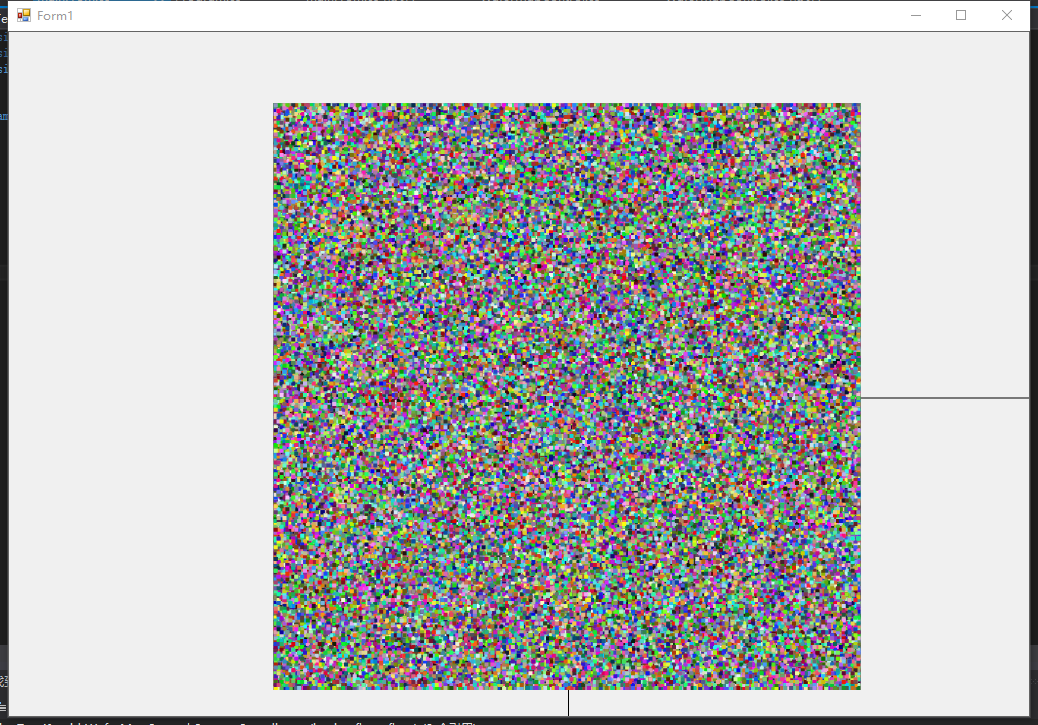

OK,基本这个程序就是这样了,有基本的晶圆显示,鼠标点击,滚轮缩放等功能。
第五 程序变成完整版本的优化方向(工业级软件控件)
上面到百万级的数据就开始会出现一些操作卡顿了,客户肯定是不可以接受的,以及界面的显示功能单一都是需要优化的。总结如下:
1. 性能优化
-
网格索引:将晶圆单元按
GridSize划分网格,查询时只需检查邻近网格(减少75%计算量) -
异步加载:使用
Task.Run在后台线程加载数据,避免阻塞UI -
对象池:复用图形对象(如
SolidBrush),降低GC压力 -
分块渲染:每次只加载视窗内的
ChunkSize数据,内存占用降低80% - 渲染绘制:将同色的Die直接一起批量绘制,而不是一颗颗的绘制
2. 功能增强
-
多选功能:通过
Ctrl+鼠标左键实现多单元选择 -
右键菜单:显示晶圆信息(坐标、颜色等)
-
动态加载:进度条提示数据加载状态
-
动画效果:平移/缩放时添加平滑过渡动画
3. 界面美化
-
网格系统:可开关的网格线,辅助精确对齐
-
渐变填充:晶圆单元使用渐变色填充
-
主题切换:支持深色/浅色主题模式
-
高亮效果:鼠标悬停时显示边框高亮
最后的最后,有没有大佬的公司招聘c#+winfrom+halcon工程师啊,目前五年工作经验,主要从事软件开发和半导体、Led的2d检测,目前想往视觉2.5d/3D/Ai方向走走。





【推荐】编程新体验,更懂你的AI,立即体验豆包MarsCode编程助手
【推荐】凌霞软件回馈社区,博客园 & 1Panel & Halo 联合会员上线
【推荐】抖音旗下AI助手豆包,你的智能百科全书,全免费不限次数
【推荐】博客园社区专享云产品让利特惠,阿里云新客6.5折上折
【推荐】轻量又高性能的 SSH 工具 IShell:AI 加持,快人一步
· 【.NET】调用本地 Deepseek 模型
· CSnakes vs Python.NET:高效嵌入与灵活互通的跨语言方案对比
· DeepSeek “源神”启动!「GitHub 热点速览」
· 我与微信审核的“相爱相杀”看个人小程序副业
· Plotly.NET 一个为 .NET 打造的强大开源交互式图表库